Firefox е страхотен браузър, особено ако стегрижа за отворен код, свобода на софтуера и за отворения интернет. Въпреки всички хубави неща, които могат да се кажат за Firefox, все още има някои дребни досади, които съществуват. Най-голямата от тях е, че все още няма естествен начин за архивиране и възстановяване на профил на Firefox. Вместо това те настояват потребителите да използват „Firefox Sync“.
ВНИМАНИЕ СПОЙЛЕР: Превъртете надолу и гледайте видео урока в края на тази статия.
Синхронизирането на Firefox е приятно, особено при настройкабраузъра на множество компютри. Проблемът е, че той няма възможност да запазва съществуващ профил и ще изтегля данни само в нов. Това е изключително досадно, ако просто искате да избегнете синхронизиране, запазете всичко и го възстановете по-късно.
За щастие, с малко ноу-хау, е възможно да направите резервно копие на Firefox Profile чрез терминала на Linux.
Резервно копие на Firefox профил - терминал

Уеб браузърът Firefox съхранява цялата информация за профила директно в ~ / .Mozilla, в началната директория, за всеки потребител. За да го архивирате, първо трябва да отворите терминален прозорец и да го използвате като обикновен потребител. Не се опитвайте да получите коренова обвивка по време на този процес, тъй като е много вероятно архивните архиви, които правите, да могат да бъдат собственост на root потребителя, а не редовни. За да създадете обикновена резервна копия на Firefox, първо затворете браузъра Firefox. След това отидете на терминала и въведете командата за компресия.
tar -jcvf firefox-browser-profile.tar.bz2 .mozilla
Катранът ще компресира всички файлове вътре в ~ / .Mozilla и изведете firefox-browser-profile.tar.bz2. Когато процесът е завършен, имате основен, отключен архив на Firefox. Чувствайте се свободни да го поставите на вашия NextCloud сървър, Dropbox акаунт, външен твърд диск и т.н.
Забележка: ако решите да не криптирате вашия архив на Firefox профил Tar, имайте предвид, че правите себе си уязвими. Всеки, който се хване за ръце Firefox браузър-profile.tar.bz2 архивът може да го извлече, възстанови и отвори Firefox. Оттам могат да имат достъп до пароли, история, имейл адреси, информация за кредитни карти и т.н.
Бъдете сигурни, че ако планирате да пропуснете стъпката за криптиране по-долу, вие качвате архива си в акаунт със защитена парола, която знаете само вие!
Възстановяване на резервното копие на профила на Firefox
Искате ли да възстановите резервното копие на вашия Firefox профил? За начало изтрийте оригиналната папка ~ / .mozilla. Това ще предотврати конфликтите на файловете и объркванията.
rm -rf ~/.mozilla
След това извлечете архива директно в началната папка, като:
tar -xvf firefox-browser-profile.tar.bz2
Шифровайте резервното копие на профила на Firefox
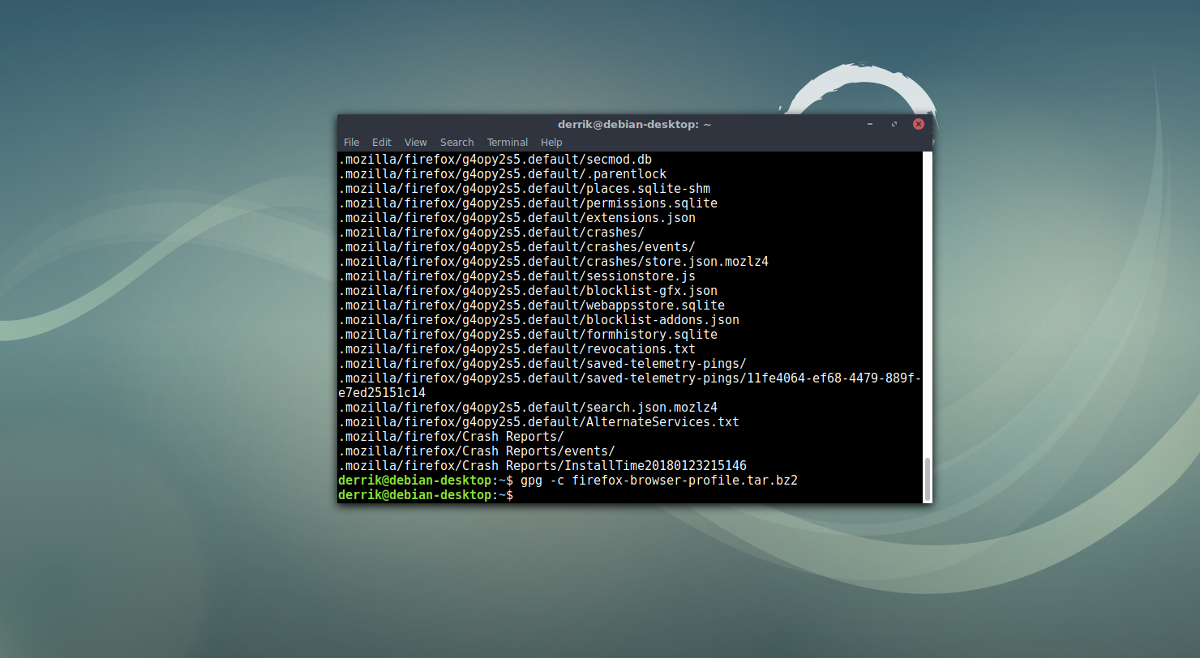
Извършване на основна резервна копия на профила на Firefoxдиректория с помощта на Tar е бърза и лесна, но не е безопасна. Всеки, който попадне в този архивен архив, може лесно да го извлече и да получи пълен достъп до пароли, история и всичко. Ето защо е много важно да шифровате резервната си копия. В Linux най-лесният (и бърз) начин за криптиране на архив на Tar е с помощта на GPG криптиране.
Забележка: За да използвате GPG, ще трябва да инсталирате GnuPG на вашата система. Намерете го чрез приложението Gnome Software, KDE Discover Store и т.н.
След като създадете архивния архив по-горе, отидете на терминала и използвайте GPG, за да го шифровате:
gpg -c firefox-browser-profile.tar.bz2
Работещи gpg -c ще започне процеса на криптиране и ще ви помоли да зададете парола. Въведете сигурна и запомняща се парола.
Когато процесът приключи, не забравяйте да изтриете firefox-browser-profile.tar.bz2, тъй като той не е криптиран. Вместо това ще трябва да запазите firefox-browser-profile.tar.bz2.gpg като резервно копие.
Декриптирайте файла по всяко време с:
gpg firefox-browser-profile.tar.bz2.gpg
Архивирайте профила на Firefox с Deja Dup
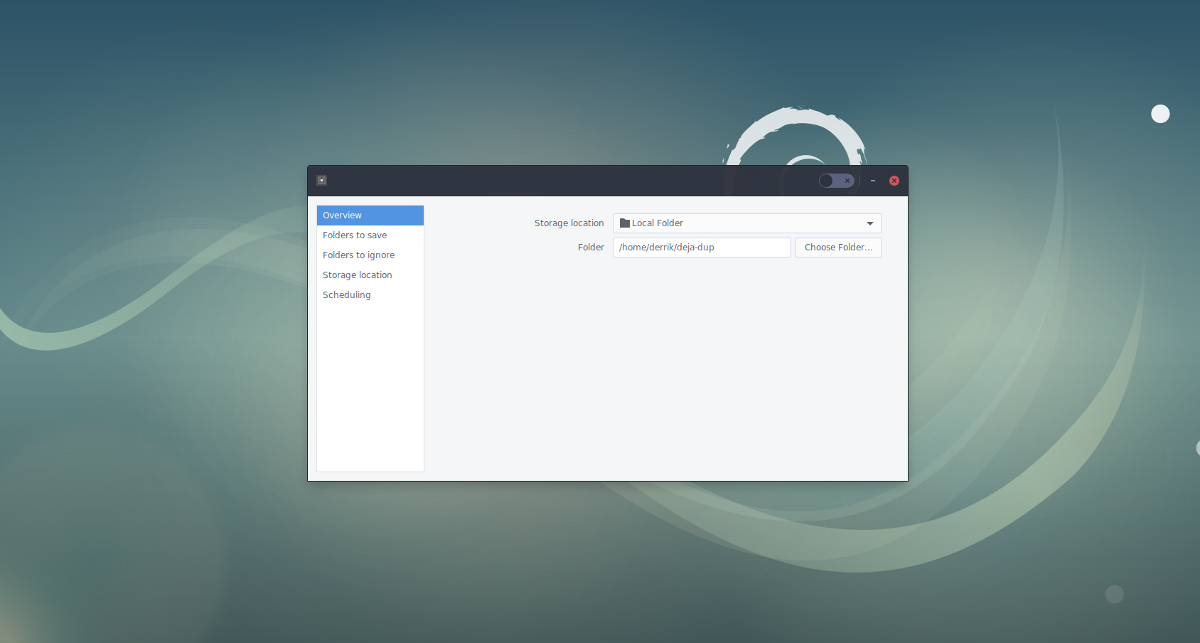
Използване на архив Tar за архивиране на браузъра Firefoxпрофилът работи в малка степен, но ако искате решение, което е по-лесно за обикновения потребител, трябва да помислите да използвате инструмента за архивиране на Deja Dup за Linux. Има какво да обичате, когато става въпрос за това приложение. Ето някои причини, които можете да помислите да използвате това вместо това, ако намерите метода за архивиране по-горе твърде досаден.
- Поддържа автоматично седмично и ежедневно архивиране. Това може да се използва за винаги да имате актуална резервна копие на вашия Firefox Linux профил.
- Той поддържа архивиране директно на външни твърди дискове, SD карти и USB флаш дискове, като гарантира, че ще можете бързо да вземете резервното копие на профила си със себе си навсякъде, дори ако сте новак в Linux.
- Може да архивирате директно през NFS, Samba и дори FTP / SFTP.
- Поддържа GPG криптиране, за да се увери, че вашият профил е безопасен и заключен без усилия.
- Може да възстанови резервните копия веднага, на правилното място лесно. Нещо идеално за нови потребители, които искат да архивират и възстановяват настройките на браузъра.
- Спестява цялото / Начало / потребител / директория, а не просто ~ / .Mozilla, така че потребителите ще могат да архивират всички настройки, а не само браузъра.
Традиционният метод за архивиране на Firefoxпрофила на браузъра е лесно да се направи, ако сте специалисти с терминала и нямате нищо против да въвеждате команди тук и там. Ако обаче мразите да въвеждате терминални команди и търсите нещо лесно и автоматично, Deja Dup е перфектната алтернатива. Не знаете как да използвате инструмента за архивиране на Deja Dup в Linux? Вижте нашето ръководство тук, за да научите как точно работи!
Ако предпочитате да използвате Chrome и искате да научите как да архивирате потребителския си профил в Google Chrome, ще ви обхванем.













Коментари